ps中怎么把公章转动一下
Posted
tags:
篇首语:本文由小常识网(cha138.com)小编为大家整理,主要介绍了ps中怎么把公章转动一下相关的知识,希望对你有一定的参考价值。
参考技术A 1. PS 制作公章 沿路径字 翻转图像==旋转画布==180度旋转就行了。
还有你想让它达到反字效果应该选图像==旋转画布==水平翻转 就行了。
这还不清晰简单吗? 你张图片是用顺时针旋转得到的,所以第一步让你把图再转过来,转正了 你是想得到反字效果的图片就按第二种方法选图像===旋转画布===水平翻转就行了, 我用的是cs4和cs3可能字的表达不一样但只要是意思接就行了。
水平翻转的意思是说把图像的水平轴转一下。
2. 用photoshop怎么将印章从图片中拖出
1、打开图像后,我们到通道面板观察一下,在red通道里可以看到印章和文字黑白差异最大,那好我们就用它了,复制Red通道(图2),
图2
转到“RedCopy”通道,“Ctrl+M”调出曲线,用黑白吸管分别点击文字和印章,在“RedCopy”通道里使文字变成完全黑色,一次不行,就多点几次,直至印章消失(图3)。
图3
这里说明一下,如果你提取的是公章,在Red通道里,可能只看见日期、落款了,那调曲线可就简便的多了。
2、回到图层面板,复制背景层,命名为“去字”。接下来,到通道面板,按住Ctrl,单击“RedCopy”通道,调出选区,按“Ctrl+Alt+I”反转选区,按“Ctrl+Alt+D”羽化选区1至2个像素,回到图层面板选中“去字层”,按“Del”键删除选区,“Ctrl+D”去除选区。
为了便于观察,我们在“去字”层下新建一层命名为“白色背景”,填充为白色。这时可以看到,原来的黑字的部分已被去除,变成白色(图4)。为什么要删除黑字部分?我将在下面说明。
图4
3、复制“去字”层,将复制的层命名为“去背”,这一步就是要将印章的黄色背景去除,如果你提取的是白纸上的公章,也要将白色背景去除,因为纸张的白色程度不同,可能与你今后需要应用的地方有颜色上的差异。这一步不可省。观察通道面板,选出印章和背景差别最大的通道,这里我们选用“Green”通道,去背和去字一样原理一样,具体做法参照步骤1和步骤2,效果如图(图5)(图6)。
图5
图6
4、复制“去背”层,将复制的层命名为“修复”,顾名思义,这一步就是要修复原来被文字遮挡印章部分。接着就要用到印章工具了,用印章工具修复印章还真是有点宿命的味道啊。
用Alt键定义好“印章工具”范本的位置,小心涂沫,注意力道和笔画走向。这时全看你的耐心和细心了。
因为中国印章讲究残白,在按印的时候,用力不均,会造成某个地方没能着色,在纸上留下白色部分。因为前面已经将黑字去除,在修复时有的地方没照顾到,少涂一点就没关系,就当是印章是残白吧,这也算是偷懒的一种办法吧。否则直接用印章工具修复,留下一点点黑色印记,红彤彤中一点黑就会很显眼。
另外,修复时你可以新建一图像,按照印章的字体输入相同的文字,观察文字的走向和特点,再进行修复会方便,不会太失真。因为公章大多是标准字体,因此这对公章的修复特别用有(图7)。
图7
5、最后调整一下印章的颜色和方向,用曲线工具,简单的调节一个曲线的曲度,设置成你的需要的颜色。用直尺工具(I)和菜单/Image/RoateCanvas/Arbitrary,可以调整印章的角度。
至此,印章取出来了
3. ps中如何抽取公章
使用通道抠出图章。
1.打开图章图片,选择【通道】选择绿色通道并复制绿色通道。
2.选择菜单【图像/调整/色阶】
3.弹出调整窗口,调整至如下图。
4.点击【将通道作为选区载入】按钮,将图章载入选区。
5.选择RGB通道,回到图层面板,按Delete按钮删除选区。
6.效果图
图片上多余的东西怎么去掉
其实可以用Photoshop中的填充-智能识别功能,能够快速去掉图片中你不想要的部分。这个的原理就是它会识别你周围的像素,按照周围像素的规律给你仿照填充同样的。所以使用的时候会受周围像素的影响,比如选取附近有很重的颜色,可能会识别出来有问题,就再次缩小选区范围,重新内容识别填充一下,我们通过实例去看看。
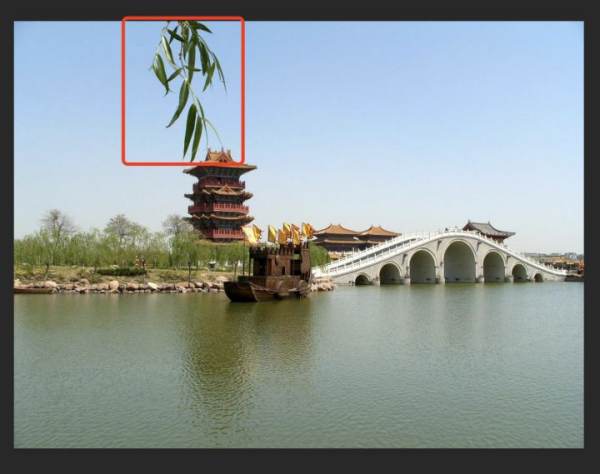
比如,你想去除图中的树叶,先复制图层,再通过套索工具选中树枝,然后鼠标右键选择填充,树叶就可以去除掉了。
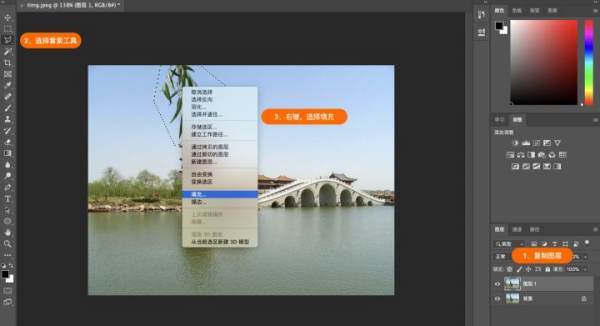
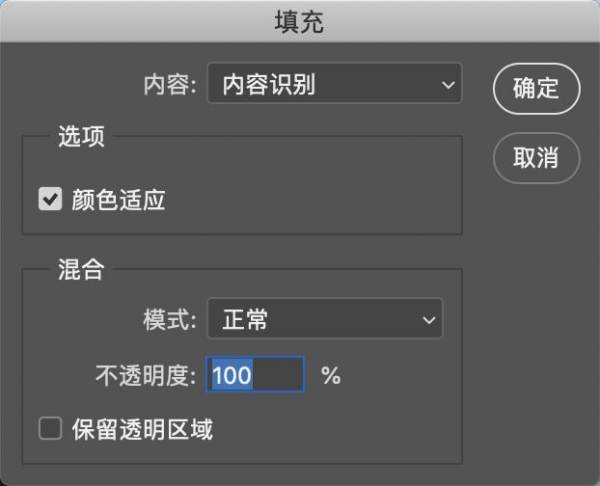
如果图片中还有细节的杂物,可以放大图片,再重新选择,重复以上步骤即可。
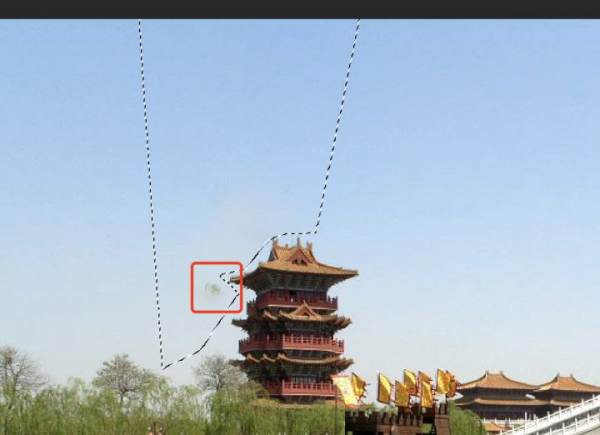

最后,我们就可以得到出去树枝之后的完整图片了。

那通过以上方式,就可以快速简单的去除图片中自己不想要的部分,比如沙滩上的人物,游客照中的其他人等等。去掉照片中多余的东西的方式很多,以上只是最简单快捷的一种,照片的处理最佳的处理方式还是得依据图片来定,以上回答希望对你有所帮助。
参考技术A 1、在选中该图层的情况下,可以通过使用橡皮擦工具直接把图片多余的部分擦除;2、在选中该图层的情况下,可以通过各种选区工具选中图片多余部分,然后按Delete键把多余部分删除;
3、给图层加上蒙版,选择画笔工具,设置前景色为黑色,直接把该图层多余部分擦除即可;
4、背景复杂的可以使用图章
以上的成功的前提是建立在普通图层上,如果是背景图层,可以通过双击背景图层,使其变成普通图层后再操作。 参考技术B 用ps使用盖章工具去掉多余的东西 参考技术C 修补工具修掉 参考技术D 1、在选中该图层的情况下,可以通过使用橡皮擦工具直接把图片多余的部分擦除;
2、在选中该图层的情况下,可以通过各种选区工具选中图片多余部分,然后按Delete键把多余部分删除;
3、给图层加上蒙版,选择画笔工具,设置前景色为黑色,直接把该图层多余部分擦除即可;
4、背景复杂的可以使用图章
以上的成功的前提是建立在普通图层上,如果是背景图层,可以通过双击背景图层,使其变成普通图层后再操作。
以上是关于ps中怎么把公章转动一下的主要内容,如果未能解决你的问题,请参考以下文章